ARL
(Asset Reconnaissance Lighthouse)资产侦察灯塔系统旨在快速侦察与目标关联的互联网资产,构建基础资产信息库。 协助甲方安全团队或者渗透测试人员有效侦察和检索资产,发现存在的薄弱点和攻击面。
这是一个非常棒的信息收集工具,特别是在挖掘src漏洞的时候,前期的信息收集,个人感觉这款系统效果显著。集成于web界面,指纹识别,fofa采集,敏感泄露,子域名,c段,截图等…各种功能。
官方给出的一键安装脚本只支持了 CentOS 为了保险起见我采用手动安装的方式。那么开始吧!
安装 Docker
为了方便管理,还是使用 Docker 容器的方式来运行 ARL 比较好。
Docker 官方给出了自动安装的脚本,那么我们就不用手动配置了。
sudo apt update
sudo apt upgrade
sudo curl -fsSL https://get.docker.com | bash -s docker
sudo apt install docker-compose -y
使用以上命令,将会安装 Docker 与 Docker Compose。
安装 ARL
先下载好 ARL 的包:
mkdir -p docker_arl
cd docker_arl
wget https://github.com/TophantTechnology/ARL/releases/download/v2.6/docker.zip
unzip docker.zip
rm -rf docker.zip
docker volume create --name=arl_db
docker-compose up -d
至此,已完成完整安装
解决登录报错 502 12000time 超时问题
使用 vim config-docker.yaml

在Fofa 下面加入红框中的三行即可
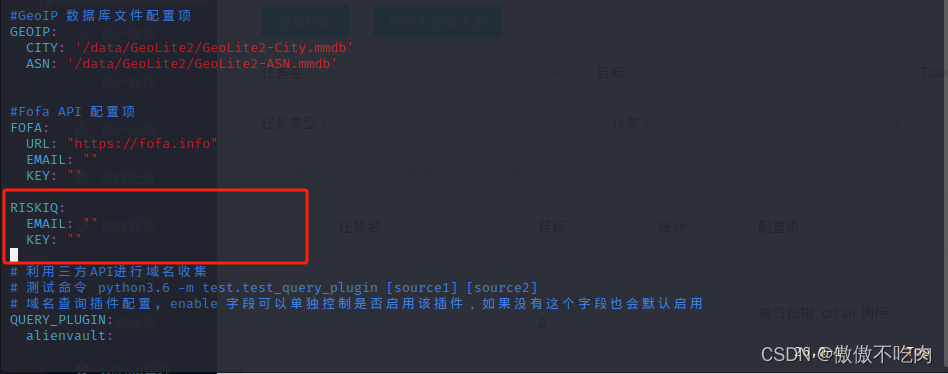






















 391
391











 被折叠的 条评论
为什么被折叠?
被折叠的 条评论
为什么被折叠?








